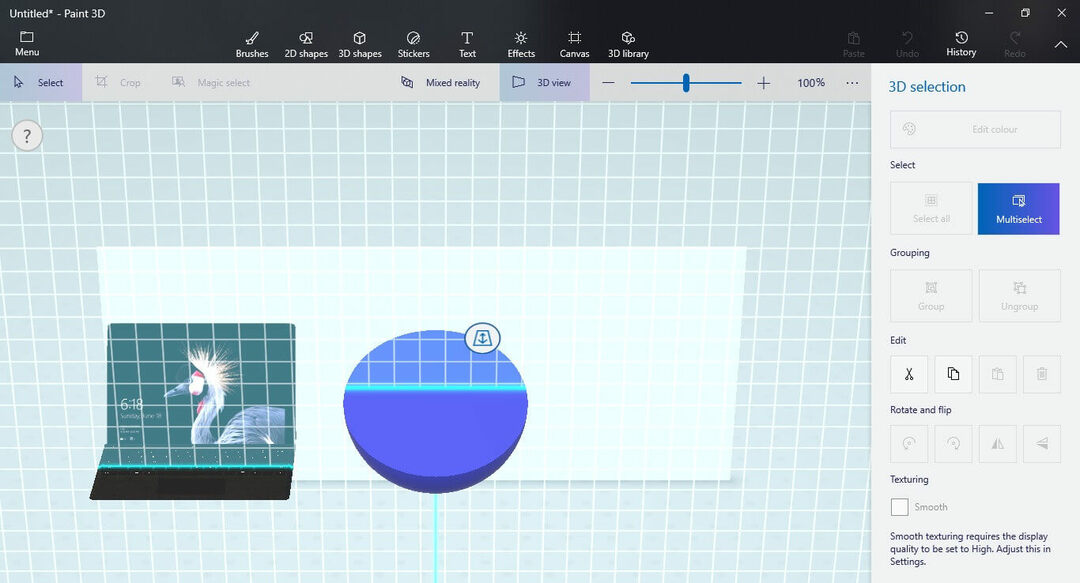Prohledejte počítač na přítomnost virů a opravte jej
- Chyba aktualizace systému Windows je způsobena poškozenými systémovými soubory, virovou infekcí nebo nestabilním připojením k internetu.
- Tato příručka probere některé z nejlepších způsobů, jak tuto chybu opravit.
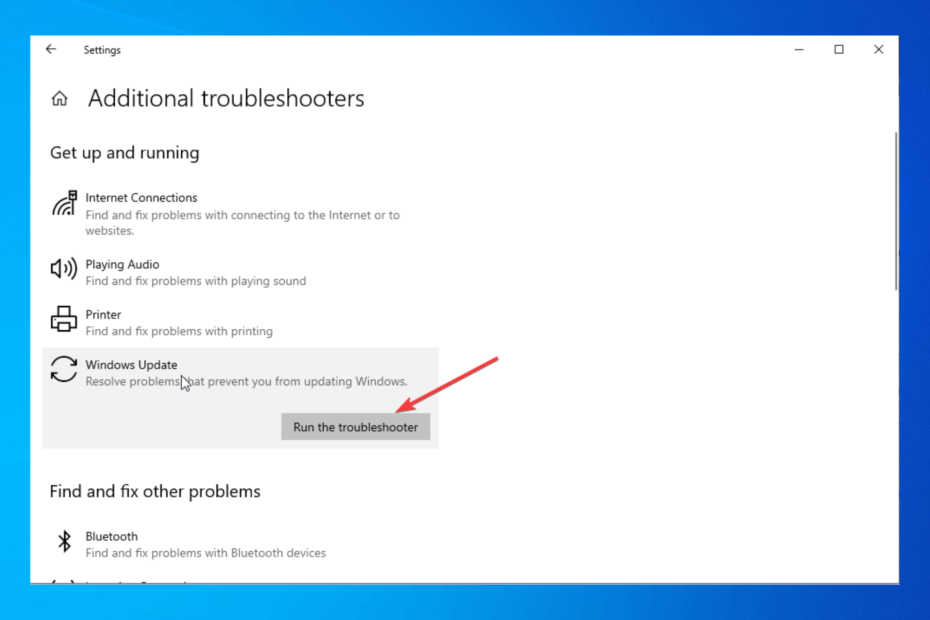
XINSTALUJTE KLIKNUTÍM NA STAŽENÍ SOUBORU
Fortect je nástroj pro opravu systému, který dokáže prohledat váš kompletní systém, zda neobsahuje poškozené nebo chybějící soubory OS a automaticky je nahradit funkčními verzemi z jeho úložiště.
Zvyšte výkon svého počítače ve třech jednoduchých krocích:
- Stáhněte a nainstalujte Fortect na vašem PC.
- Spusťte nástroj a Spusťte skenování
- Klikněte pravým tlačítkem na Opravita opravte jej během několika minut.
- 0 čtenáři si již tento měsíc Fortect stáhli
Pokud jste při aktualizaci nebo instalaci Windows 10 narazili na chybový kód 0x80070006, mohla by vám pomoci tato příručka!
Budeme diskutovat o některých dostupných metodách odstraňování problémů, abychom chybu okamžitě odstranili. Začněme!
Co je chyba 0x80070006?
Kód chyby 0x80070006 je chyba systému Windows, která označuje problém se službou Windows Update nebo Windows Store. Tato chyba se například zobrazí, když se aktualizace nebo instalace nezdařila kvůli problému s oprávněními.
Během aktualizace nemůže systém Windows přistupovat ke konkrétním souborům nebo složkám potřebným pro aktualizaci nebo instalaci; můžete narazit na tuto chybu. K tomu dojde, pokud uživatelský účet, který používáte, nemá potřebná oprávnění pro přístup k dotyčným souborům nebo složkám.
Co způsobuje chybu instalace systému Windows 0x80070006?
Existuje několik důvodů pro tuto chybu aktualizace: některé z běžných jsou uvedeny zde:
- Poškozené systémové soubory nebo položky registru – Poškozené systémové soubory a položky registru může způsobit různé problémy, včetně této chyby. Chcete-li to opravit, musíte opravit systémové soubory.
- Infekce malwarem – Pokud je váš počítač napaden viry nebo malwarem, váš počítač nemusí být schopen provádět jednoduché úkoly, jako je aktualizace systému Windows. Musíte spustit hloubkovou kontrolu pomocí spolehlivého softwaru proti malwaru.
- Zastaralé ovladače zařízení – Ovladače zařízení jsou důležité pro správné fungování vašeho počítače. Pokud jsou zastaralé nebo nekompatibilní, váš počítač nemusí fungovat správně a házet vám podobné chyby. Chcete-li se těmto problémům vyhnout, musíte aktualizovat ovladače zařízení na nejnovější verzi.
- Systémové prostředky jsou přetíženy – Pokud jsou váš procesor, RAM nebo jiné systémové komponenty přetížené nebo pracují na plnou kapacitu, může se objevit tato chyba.
- Špatně nakonfigurované nastavení systému – Nesprávná konfigurace systému může způsobit mnoho problémů, včetně této chyby aktualizace.
- Nekompletní aktualizace – Pokud při aktualizaci systému Windows, byl váš počítač přerušen nebo pokud aktualizace nebyla zcela nainstalována, mohlo by to způsobit tento problém.
Co mohu udělat pro opravu chyby instalace systému Windows 0x80070006?
Než se pustíte do pokročilých kroků pro odstraňování problémů, měli byste zvážit provedení následujících kontrol:
- Restartovat váš počítač.
- Zkontrolujte připojení k internetu.
1. Spusťte nástroj pro odstraňování problémů
- lis Okna + já otevřít Nastavení aplikace.
- Jít do Aktualizace a zabezpečení.
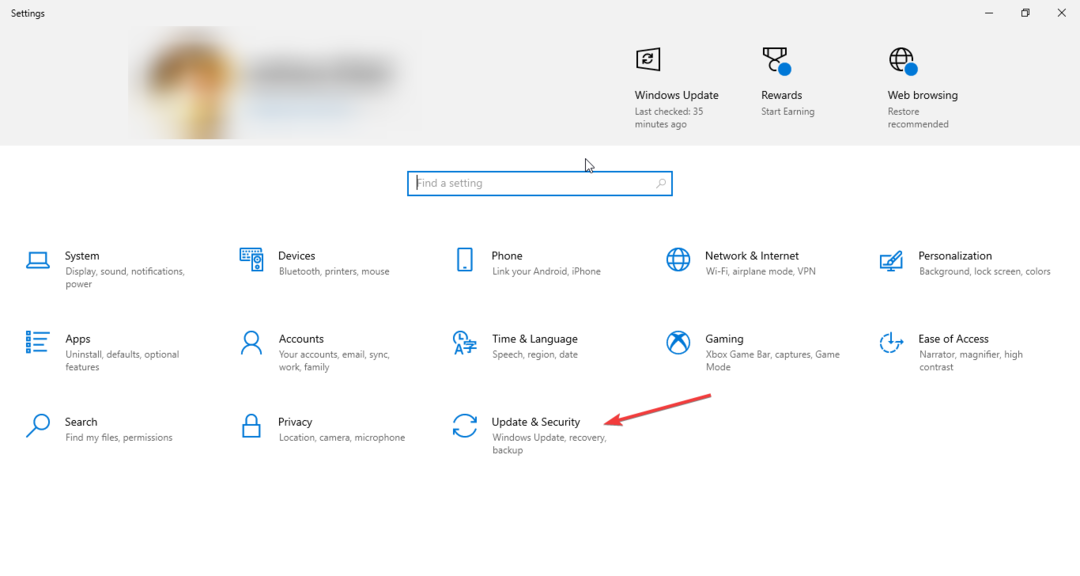
- Klikněte Odstraňte problémy z levého panelu a vyberte Další nástroje pro odstraňování problémů.
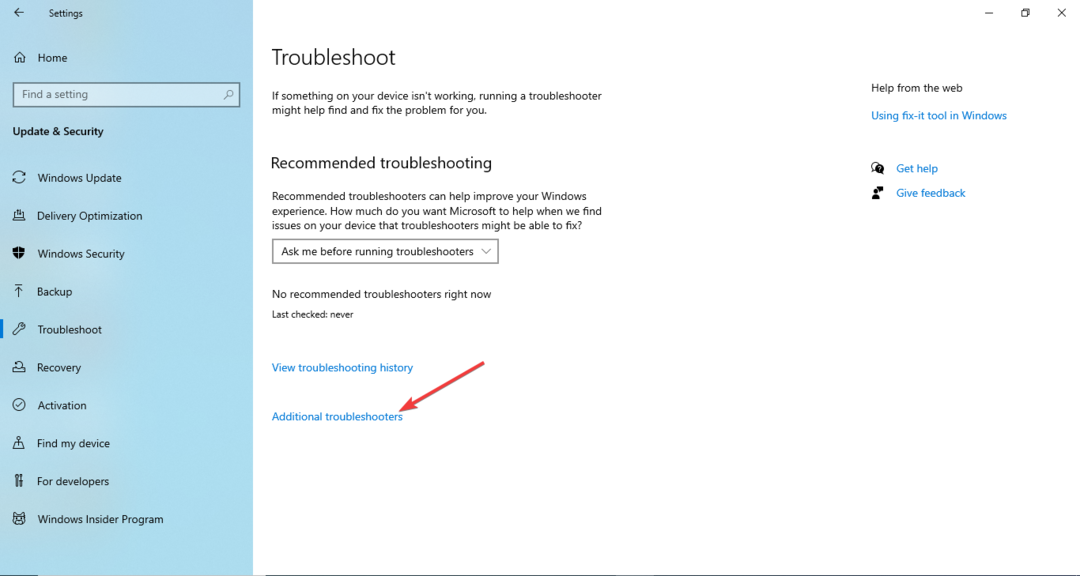
- Lokalizovat Windows Update a klikněte Spusťte nástroj pro odstraňování problémů.
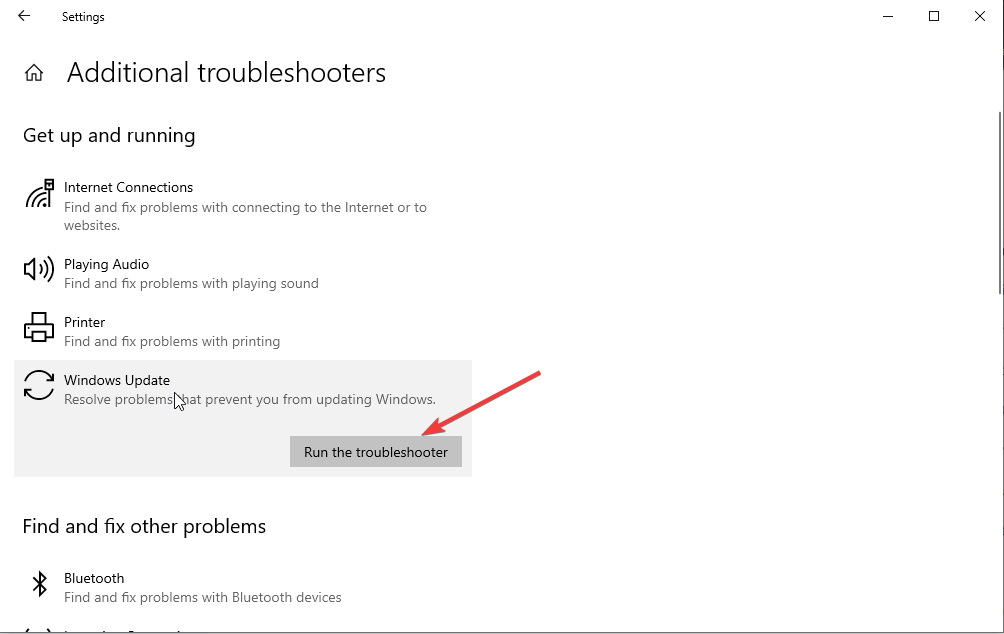
- Dokončete proces podle pokynů na obrazovce.
2. Nainstalujte čekající aktualizace
- lis Okna + já otevřít Nastavení aplikace.
- Jít do Aktualizace a zabezpečení.
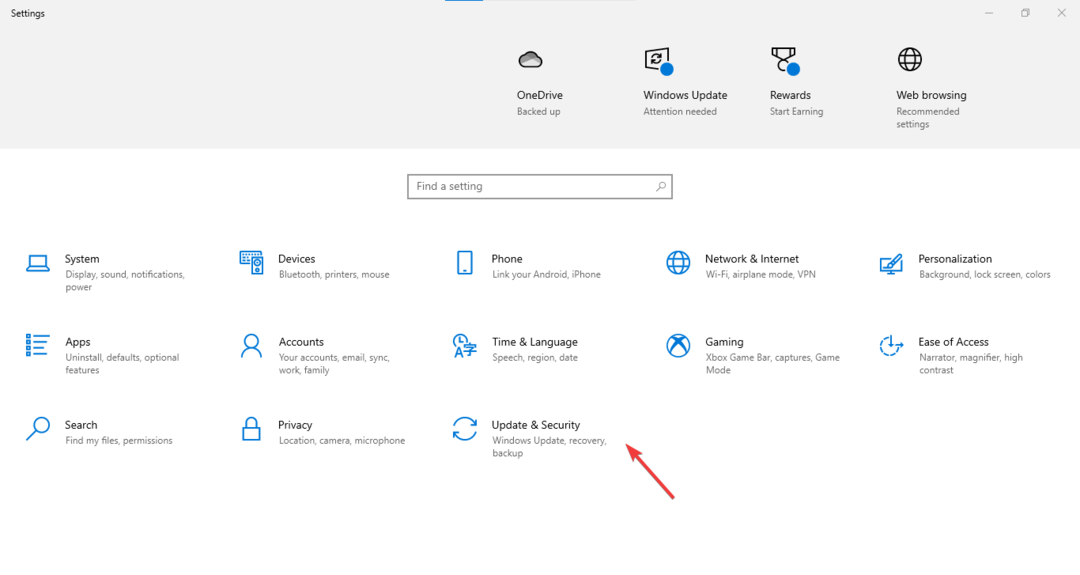
- Klikněte Kontrola aktualizací.
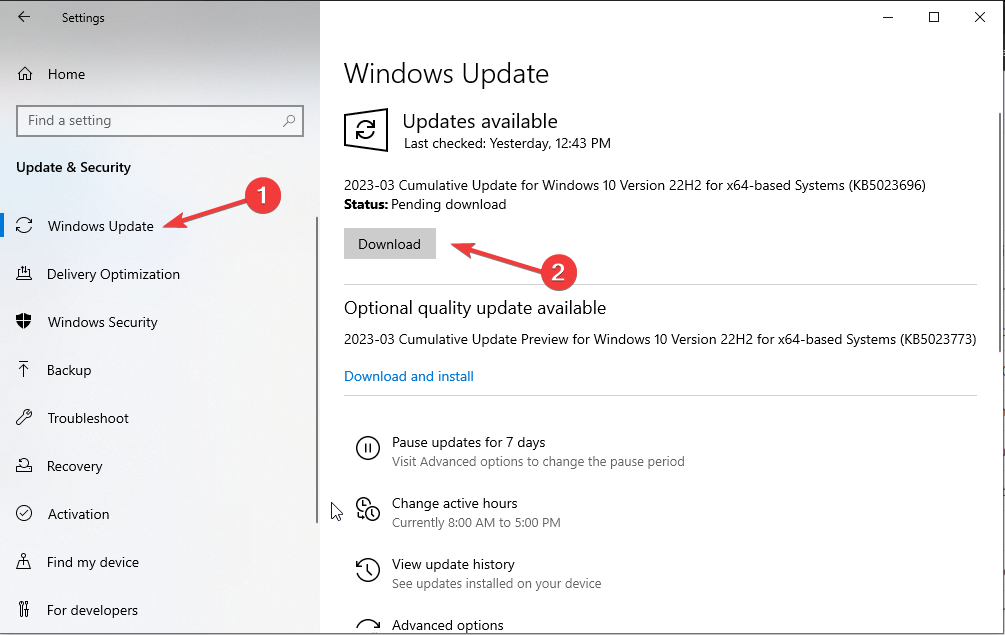
- Pokud je k dispozici, klikněte Stáhněte a nainstalujte.
- Počkejte prosím několik minut a nechte jej stáhnout a nainstalovat aktualizace. Po zobrazení výzvy restartujte.
3. Spusťte kontrolu malwaru
- lis Okna + já otevřít Nastavení.
- Jít doAktualizace a zabezpečení.
- V levém podokně vyberte Zabezpečení systému Windows.
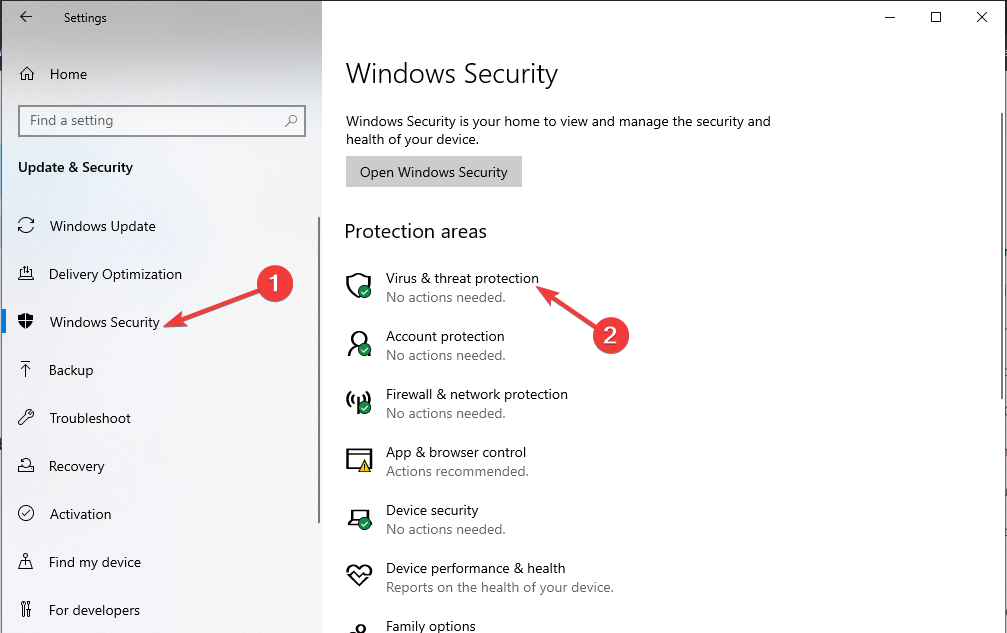
- Jít do Ochrana před viry a hrozbamia klikněte Možnosti skenování.
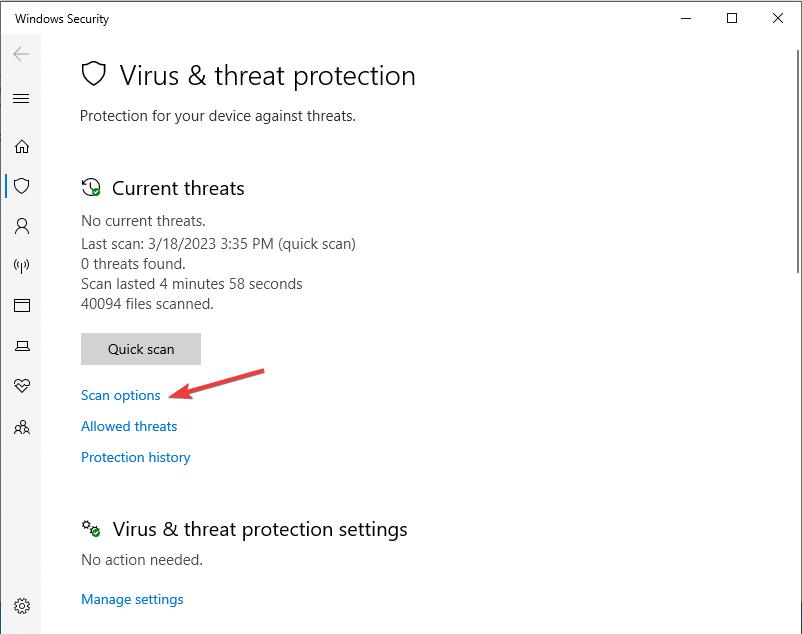
- Vybrat Úplné skenování a klikněte Skenujte nyní.
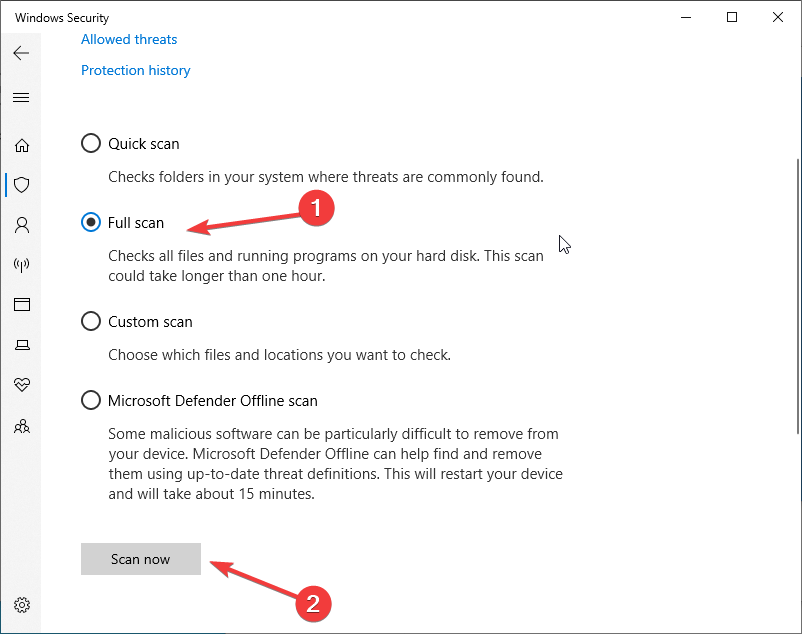
- Nyní Zabezpečení systému Windows prohledá váš počítač na přítomnost infekce. Pokud jsou nalezeny škodlivé soubory, po zobrazení výzvy odstraňte.
- Zálohování systému Windows se nezdařilo s kódem chyby 0x8078011e [Oprava]
- Oprava: 0x8004230f Chyba poskytovatele stínové kopie
- 0xc1900401: Co je tato chyba a jak ji opravit
- Chyba modré obrazovky Fwpkclnt.sys: 6 způsobů, jak ji opravit
4. Zkontrolujte chyby disku
- lis Okna + E otevřít Průzkumník Windows.
- Jít do Tento PC, pak Jednotka C, klikněte na něj pravým tlačítkem a vyberte Vlastnosti.
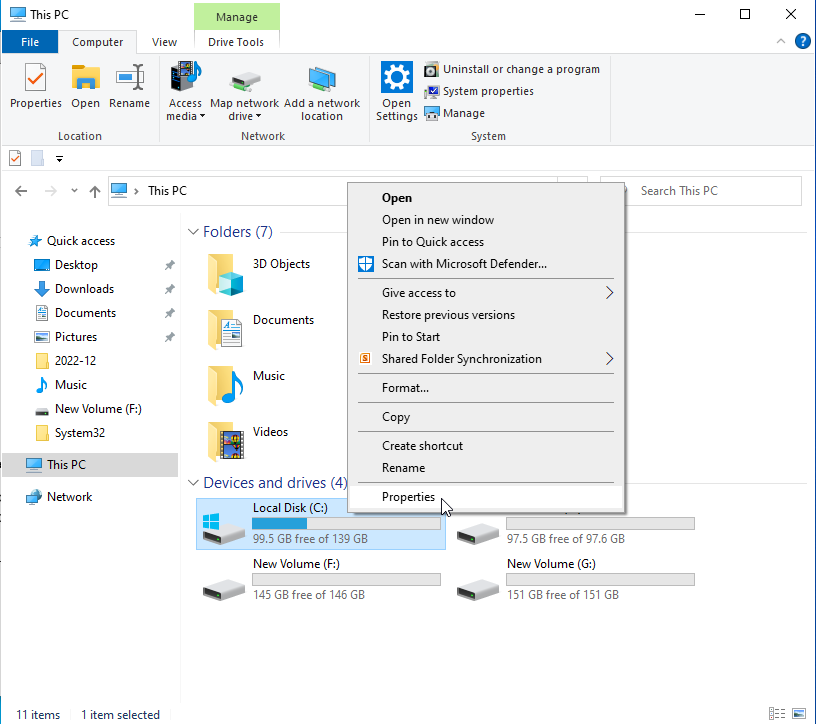
- Přepněte na Nástroje záložka, pod Kontrola chyba klikněte Šek.
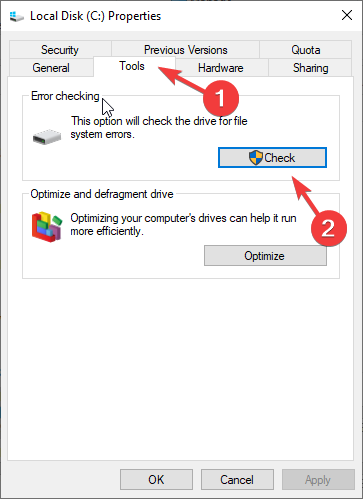
- Nyní klikněte Naskenujte tento disk.
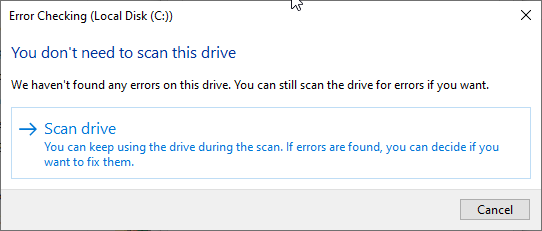
- Dokončete proces podle pokynů na obrazovce.
5. Použijte příkazový řádek
5.1 Spusťte příkazy SFC a DISM
- Přejít na Vyhledávání bar, typ Příkazový řádeka klikněte Spustit jako administrátor.
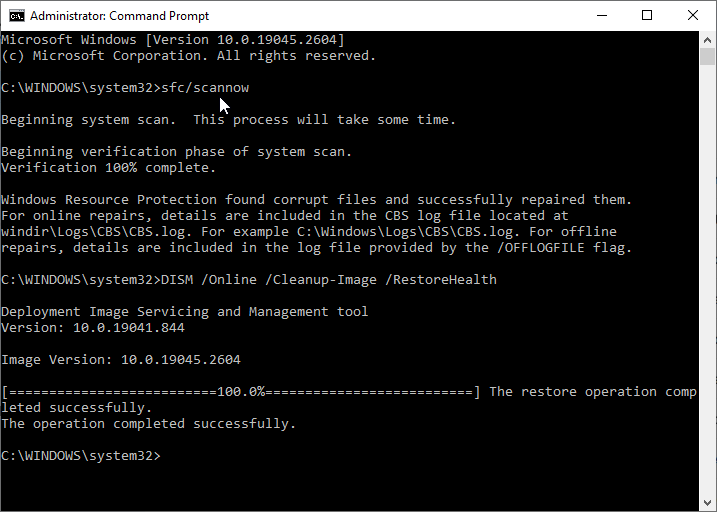
- Zadejte následující příkazy jeden po druhém pro opravu systémového souboru a bitové kopie systému Windows a po každém příkazu stiskněte klávesu Enter:
sfc/scannowDISM /Online /Cleanup-Image /RestoreHealth - Po provedení příkazu restartujte počítač.
5.2 Resetujte součásti Windows Update
- Otevřete příkazový řádek s právy správce.
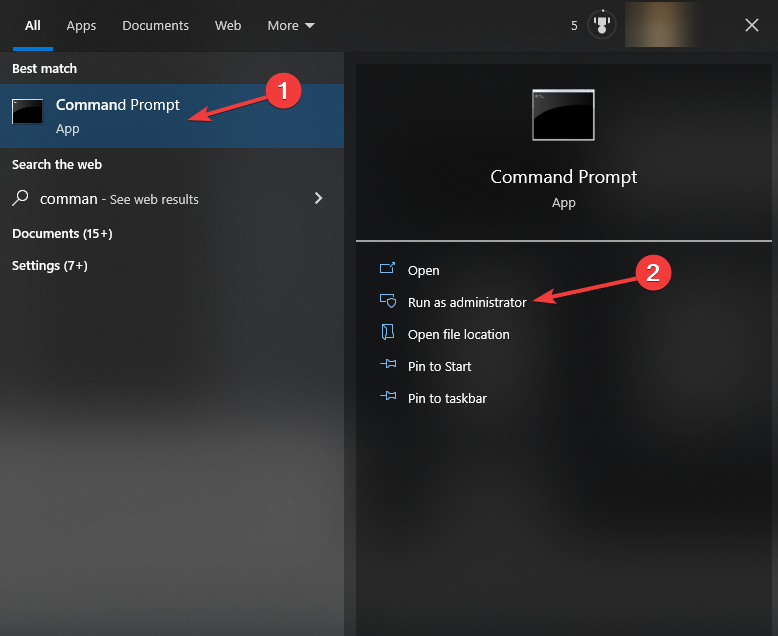
- Zkopírujte a vložte následující příkazy jeden po druhém, abyste zastavili BITS, Kryptografický, Windows Update, a Instalační program MSI; po každém příkazu stiskněte Enter:
čisté zastavovací bitysíťová zastávka wuauservnet stop appidsvcnet stop cryptsvc - Nyní ke smazání qmgr*. dat soubory, zadejte následující příkaz a stiskněte Enter:
Del “%ALLUSERSPROFILE%\\Application Data\\Microsoft\\Network\\Downloader\\qmgr*.dat” - Zkopírujte a vložte následující příkazy jeden po druhém a po každém příkazu stiskněte Enter, abyste jej provedli:
regsvr32.exe atl.dllregsvr32.exe urlmon.dllregsvr32.exe mshtml.dllregsvr32.exe shdocvw.dllregsvr32.exe browseui.dllregsvr32.exe jscript.dllregsvr32.exe vbscript.dllregsvr32.exe scrrun.dllregsvr32.exe msxml.dllregsvr32.exe msxml3.dllregsvr32.exe msxml6.dllregsvr32.exe actxprxy.dllregsvr32.exe softpub.dllregsvr32.exe wintrust.dllregsvr32.exe dssenh.dllregsvr32.exe rsaenh.dllregsvr32.exe gpkcsp.dllregsvr32.exe sccbase.dllregsvr32.exe slbcsp.dllregsvr32.exe cryptdlg.dllregsvr32.exe oleaut32.dllregsvr32.exe ole32.dllregsvr32.exe shell32.dllregsvr32.exe initpki.dllregsvr32.exe wuapi.dllregsvr32.exe wuaueng.dllregsvr32.exe wuaueng1.dllregsvr32.exe wucltui.dllregsvr32.exe wups.dllregsvr32.exe wups2.dllregsvr32.exe wuweb.dllregsvr32.exe qmgr.dllregsvr32.exe qmgrprxy.dllregsvr32.exe wucltux.dllregsvr32.exe muweb.dllregsvr32.exe wuwebv.dll - Chcete-li resetovat Winsock, zadejte následující příkazy jeden po druhém a po každém příkazu stiskněte klávesu Enter:
netsh winsock resetnetsh winhttp reset proxy - Chcete-li nyní restartovat služby, které jsme zastavili, zkopírujte a vložte následující příkazy a po každém příkazu stiskněte klávesu Enter:
čisté startovací bityčistý start wuauservnet start appidsvcnet start cryptsvc - Restartujte počítač, aby se změny projevily.
6. Použijte Obnovení systému
- Přejít na Vyhledávání bar, typ Kontrolní panela klikněte OTEVŘENO.

- Pro Zobrazit podle vybrat Velké ikony, klikněte Zotavení.
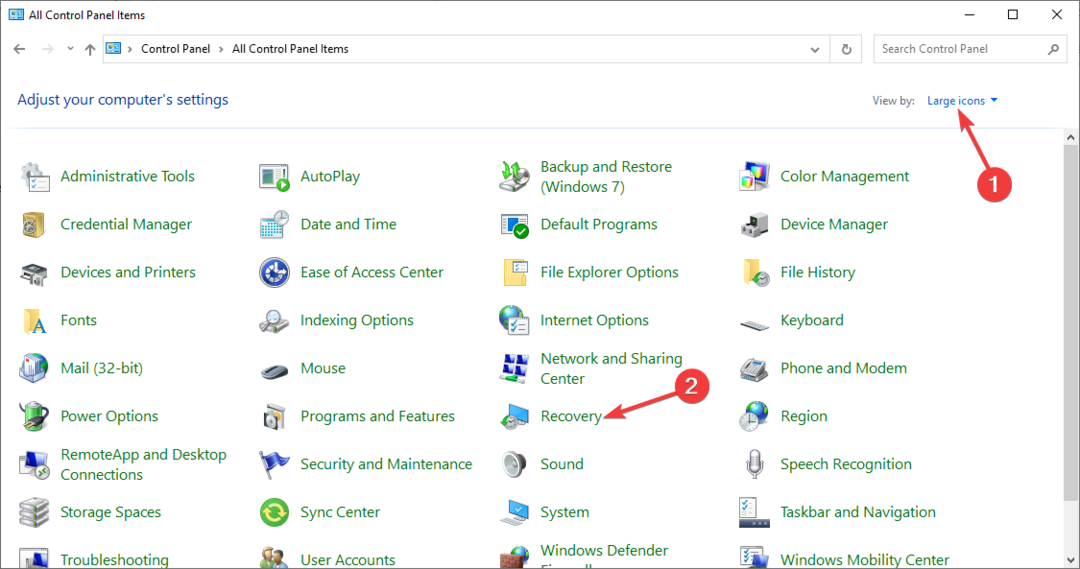
- Nyní klikněte Otevřete Obnovení systému.
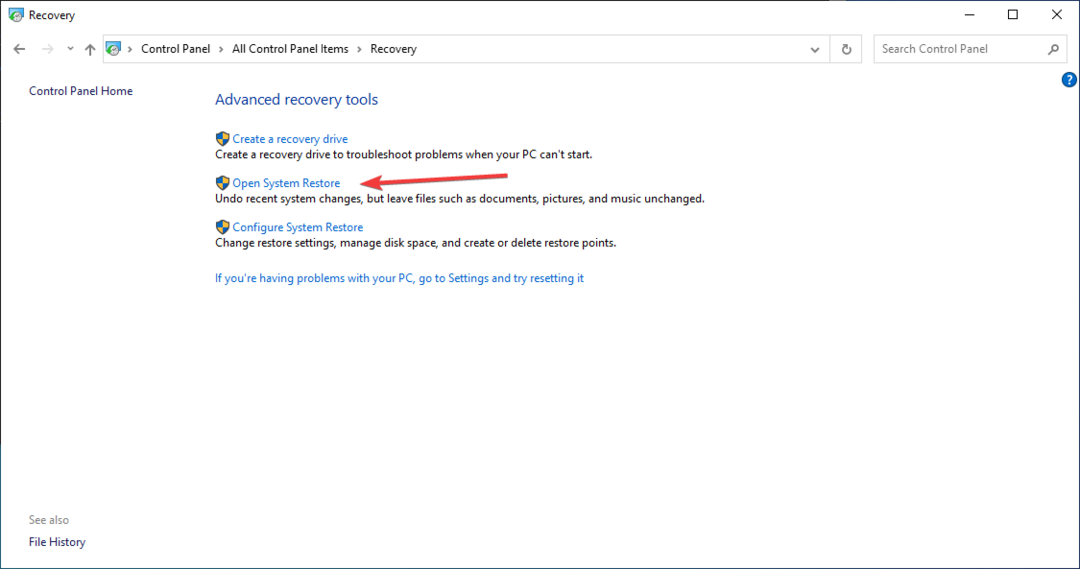
- Na Obnovení systému okno, klikněte další.
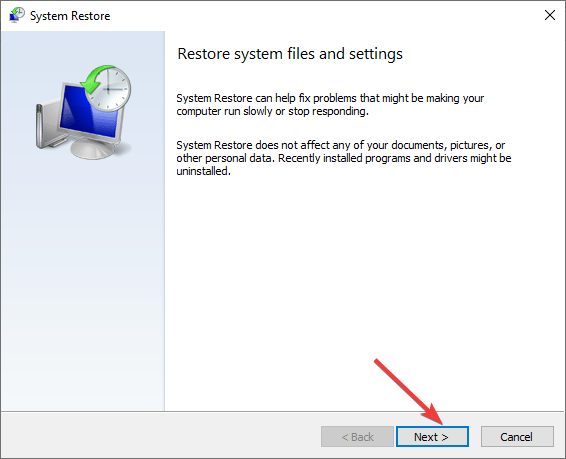
- Vyberte bod obnovení ze seznamu a klikněte další.
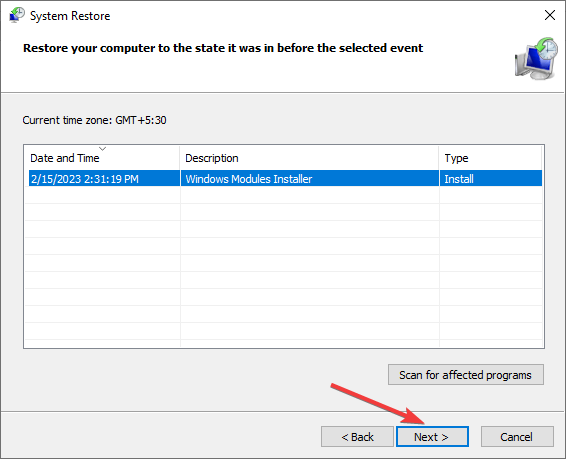
- Klikněte Dokončit k dokončení procesu.
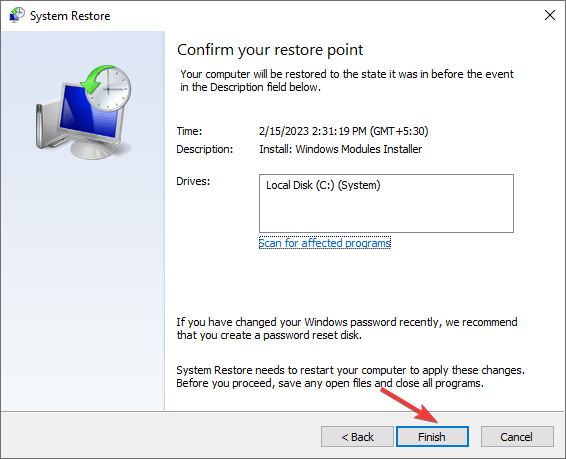
7. Resetujte tento počítač
- lis Okna + já otevřít Nastavení.
- Jít doAktualizace a zabezpečení.
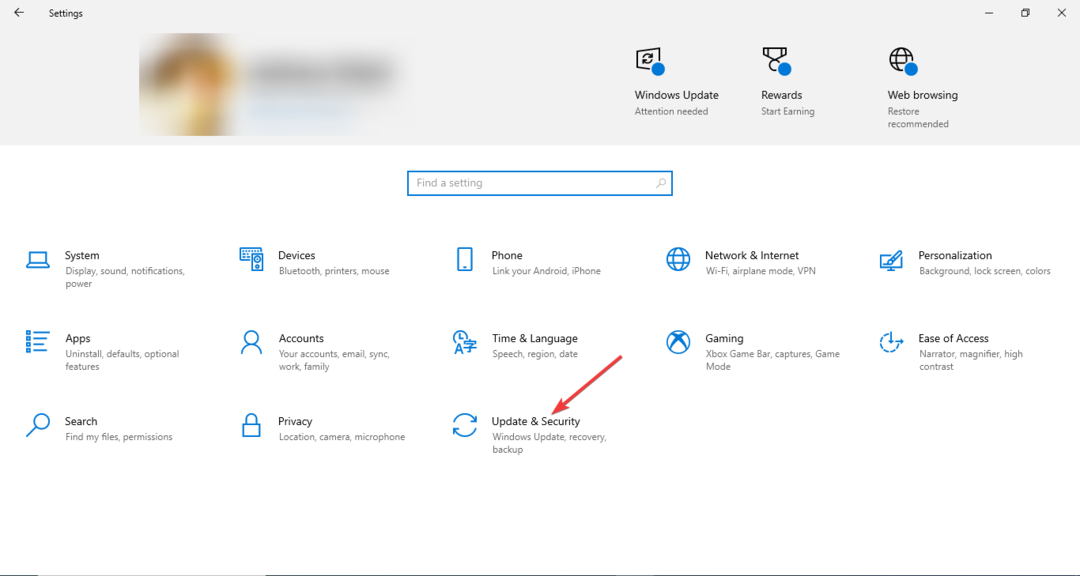
- Klikněte Zotavení z levého panelu; pod Resetujte tento počítač, klikněte Začít.
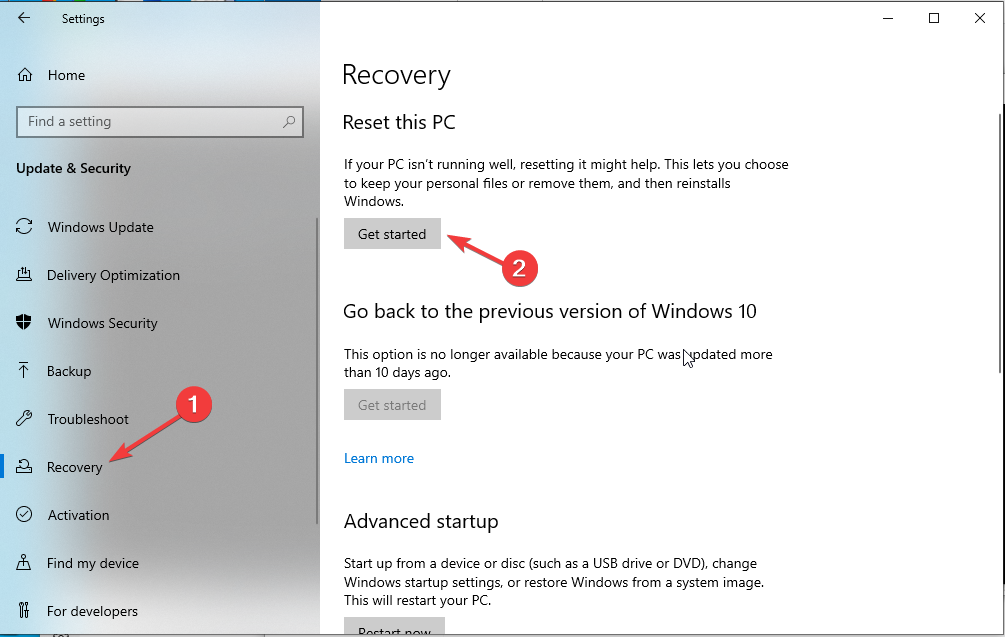
- Vybrat Uchovávejte mé soubory.
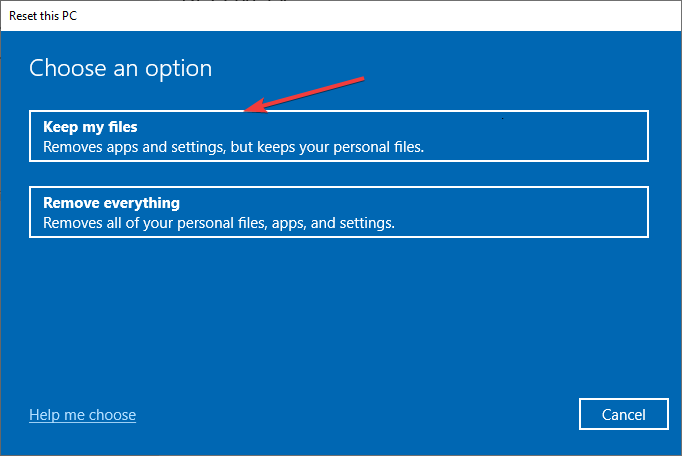
- Vybrat Mrakstažení.
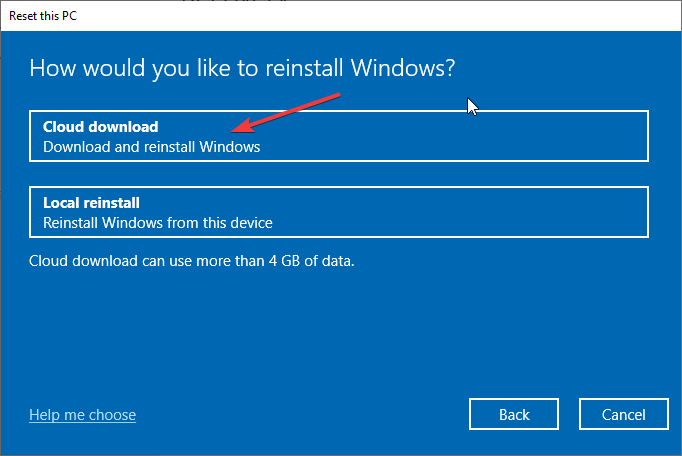
- Na Další nastavení stránku, vyberte další.
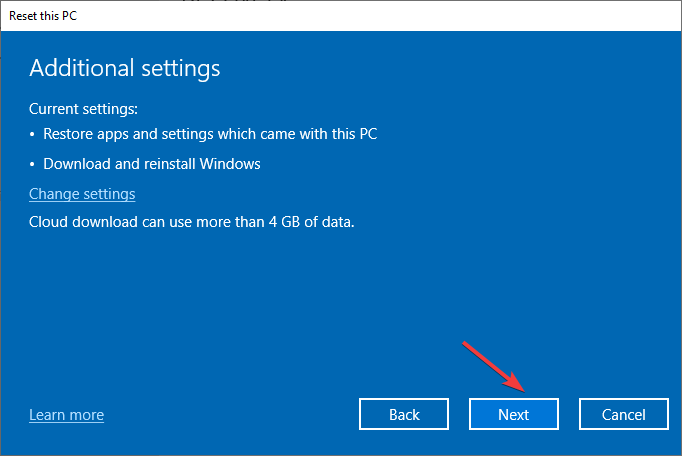
- Klikněte Resetovat.
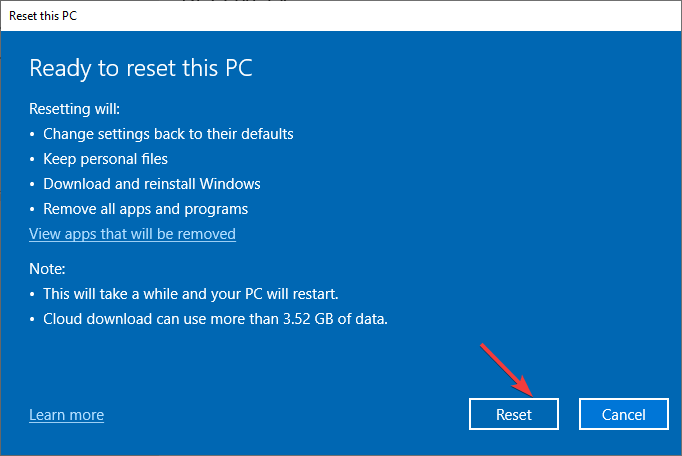
Toto jsou způsoby, jak opravit chybu instalace nebo aktualizace systému Windows 0x80070006 v počítači. Pokud máte nějaké dotazy týkající se tohoto chybového kódu, neváhejte je uvést v sekci komentářů níže.
Stále dochází k problémům?
SPONZOROVÁNO
Pokud výše uvedené návrhy váš problém nevyřešily, váš počítač může zaznamenat závažnější potíže se systémem Windows. Doporučujeme zvolit řešení typu „vše v jednom“. Fortect efektivně řešit problémy. Po instalaci stačí kliknout na Zobrazit a opravit a poté stiskněte Spusťte opravu.